标签:9.png 沙箱 需求 div doctype 秘钥 ocs strong .bat
1.第一步:要注册企业账号或者个人支付宝账号,使用企业账号或者个人账号进行登录的开放平台。
2.第二步:首次进入系统界面有三个选项,用户可以根据个人自由选择第一项,第二项或者第三项的入住。
3.第三步: 进入沙箱环境——沙箱应用栏目中可以看到系统自动分配的信息如图所示:
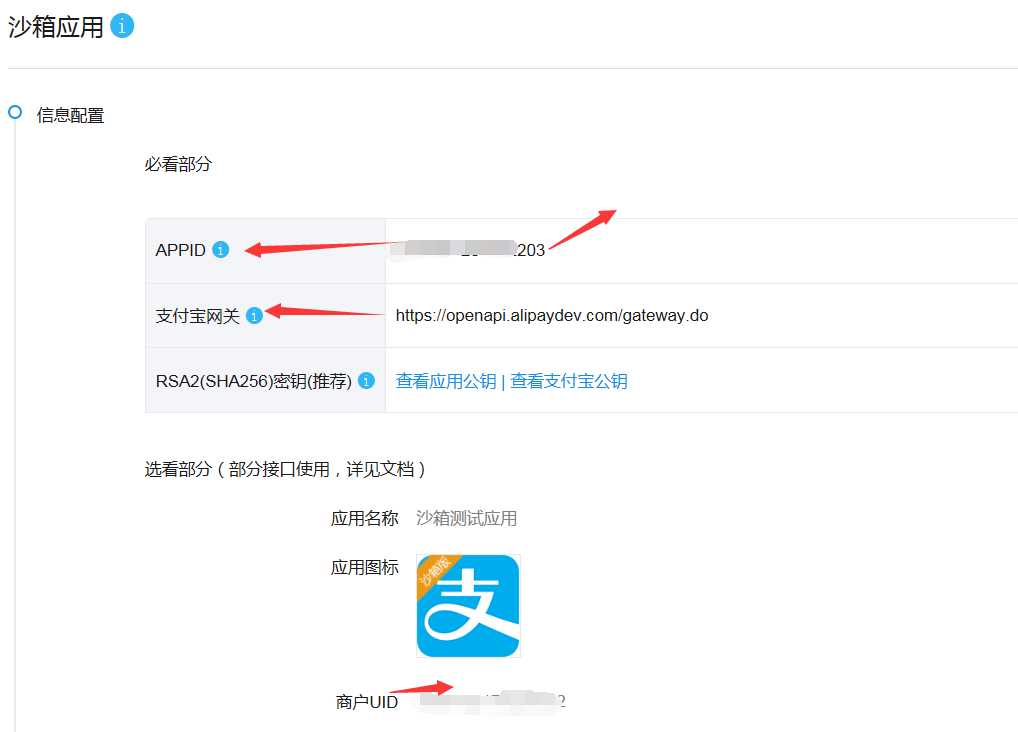
这里APPID和支付宝网关是自动生成的,记一下这四个位置一会儿在配置里面要用,点击查看应用公钥,第一次进入是要自己填写的。下载RSA签名验签工具。
打开RSA签名验签工具.bat,根据需求生成不同的秘钥,同样给不同的配置写上编号,注意Java语言就要选Java的,我这里是非JAVA语言的 RSA2签名
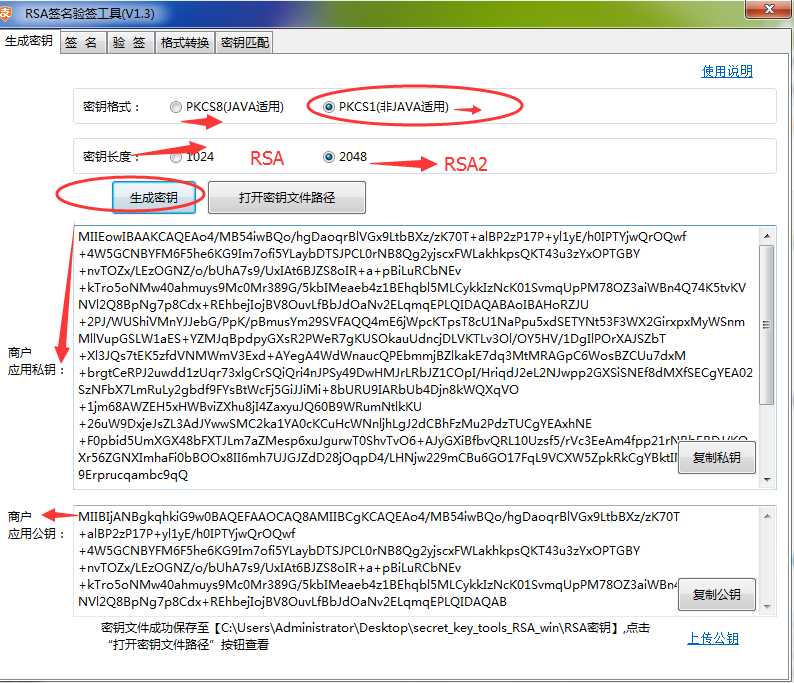
回到支付宝沙箱配置的页面,点击查看应用公钥3,将商户应用公钥粘贴进去,会自动生成 4支付宝公钥。
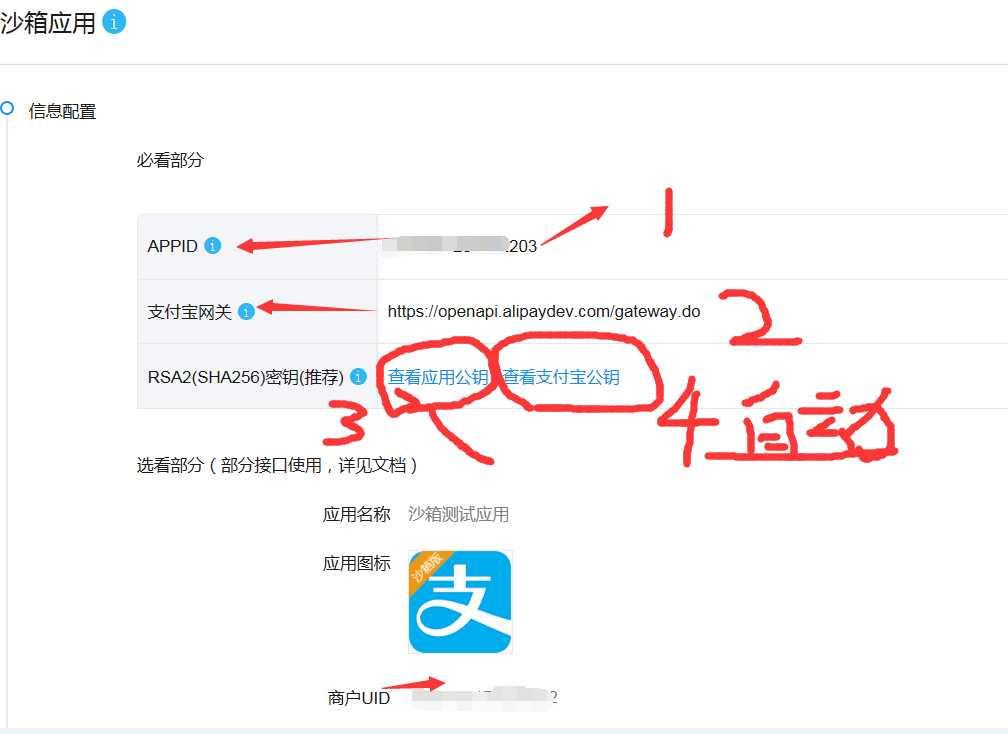
整个第一次生成就不要在生成,一定要和第一次生成对应 如果在点击生成,那就需要新的生成配置。
4.第四步 按照下面对应并下载沙箱支付宝APP测试版即可
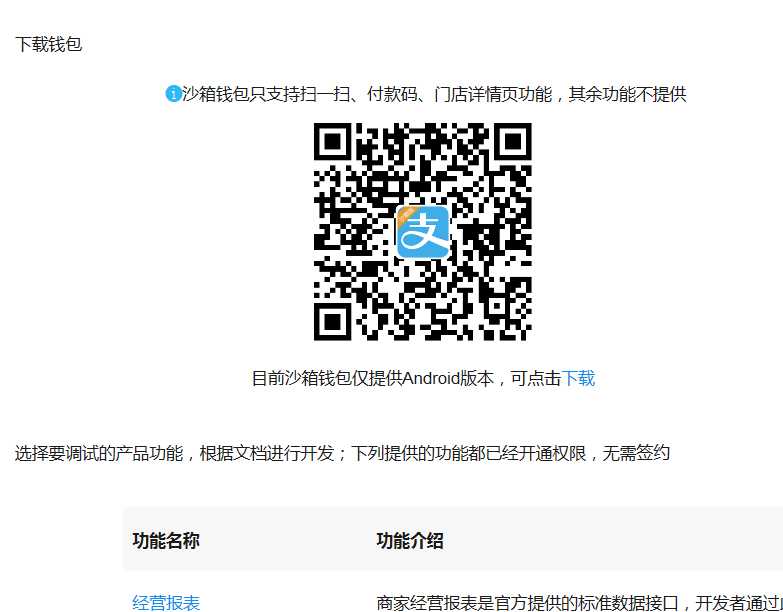
5、第五步:进行相关代码开发以及商户信息配置等
注意:支付宝公钥Alipay_Public_Key一定是系统自动生成的那个支付宝公钥4查看支付宝公钥,而不是我们在RSA工具中生成的那个商户应用公钥。
6、第六步:根据系统提供的沙箱账号进行支付交易测试
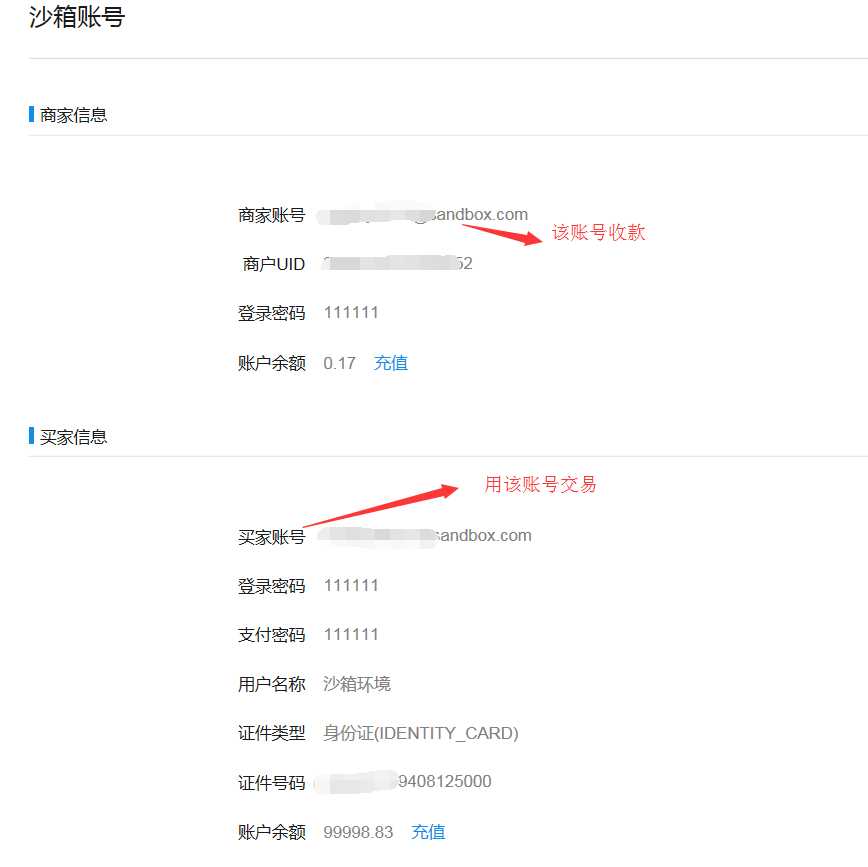
标签:9.png 沙箱 需求 div doctype 秘钥 ocs strong .bat
原文地址:https://www.cnblogs.com/w-s-l123/p/9122286.html